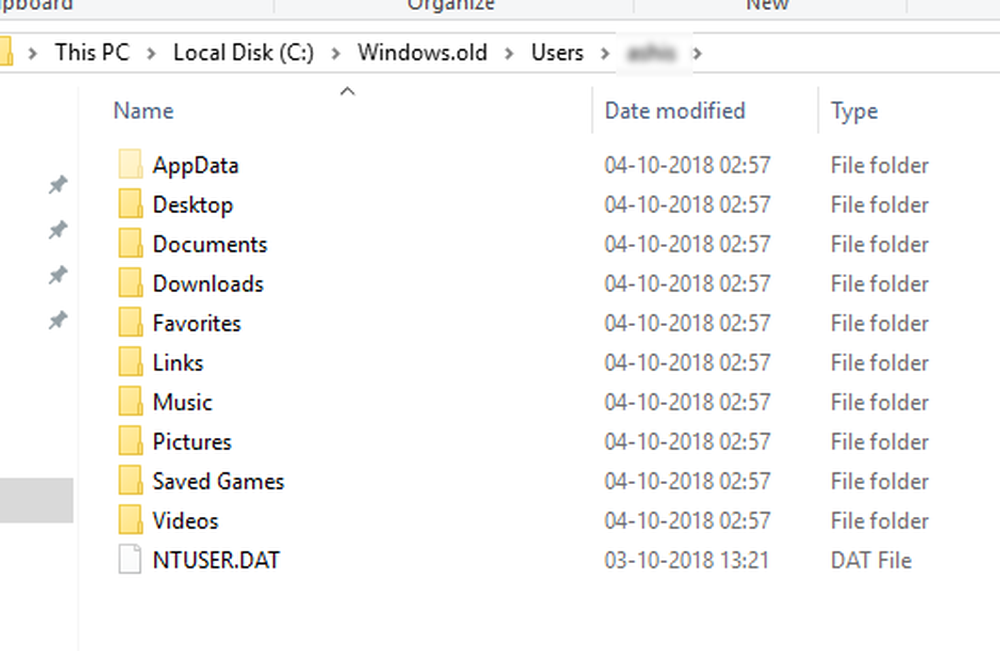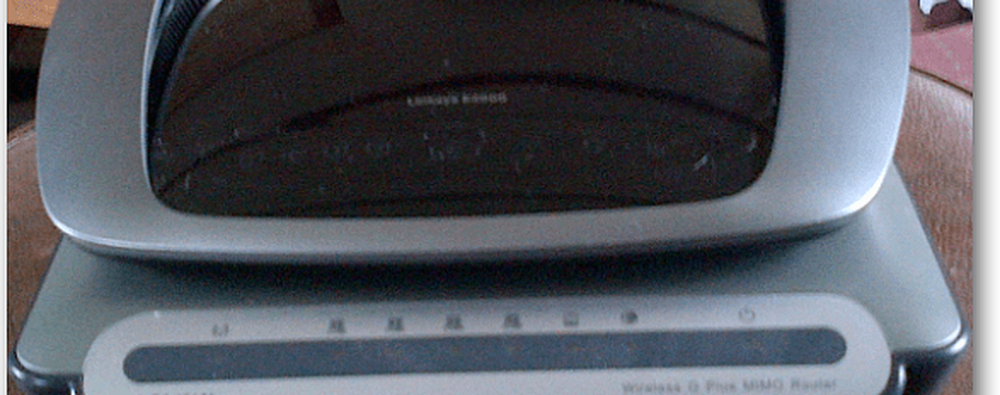Cum de a recupera spațiul pe hard disk prin eliminarea Windows 7 Sp1 Backup Files


A fost doar câteva zile în urmă că Windows 7 SP1 a fost lansat, așa că ... ați instalat-o încă? Dacă ați avut, probabil ați observat că nimic prea evident nu sa schimbat. Am încredere că va fi rock-solid și cinstit, așa că ar trebui să vă.
Acum, știați că atunci când ați instalat SP1, Windows a creat ceea ce solicită Microsoft Fișierele de rezervă ale pachetului Service Pack on hard-drive-ul dvs. care aproximativ aproximativ 500MB de date? Fișierele sunt utilizate în cazul în care vreți să dezinstalați Service Pack 1, însă dacă nu intenționați să faceți acest lucru (de ce ai vrea???) care este 500 MB de spațiu mort / pierdut pe unitatea dvs. Astăzi vă voi arăta cum puteți elibera acel spațiu și puteți recupera 500 de megagi pe mașina dvs..
Este în siguranță să ștergeți fișierele de rezervă Service Pack?
Înainte de a intra și a șterge fișierele, trebuie să știți dacă este sau nu o idee bună. Dacă ștergeți pachetul Service Pack rămas Backup fișiere, nu veți putea să readuceți copia Windows înapoi la normal prin dezinstalarea SP1. Dacă aceasta este singura opțiune pentru recuperarea calculatorului dvs. în caz de erori, atunci este posibil să doriți să vă blocați aceste fișiere până când sunteți 100% sigur că SP1 nu vă va provoca probleme. Pe de altă parte, utilizarea fișierelor de copiere de rezervă Service Pack este cu greu cea mai bună cale de a restabili computerul ...
Ca utilizator responsabil cu PC-ul este o idee bună să creați o imagine de sistem pentru calculatorul dvs. la fiecare câteva luni sau înainte de orice schimbare drastică a sistemului (cum ar fi instalarea unui pachet Service Pack). În acest fel, dacă se întâmplă ceva, puteți să vă răzgândiți întregul sistem și nu vă faceți griji. Dacă utilizați imagini de sistem sau o altă alternativă pentru copii de rezervă, aceste fișiere de copiere de rezervă Service Pack sunt complet inutile. Să le ștergem!
Cum să ștergeți fișierele de rezervă Windows 7 SP1 de pe computer
Pasul 1
Clic Fereastra începe Orb și Tip curățarea discurilor în caseta de căutare. Acum presa introducesau doar Clic link-ul programului.
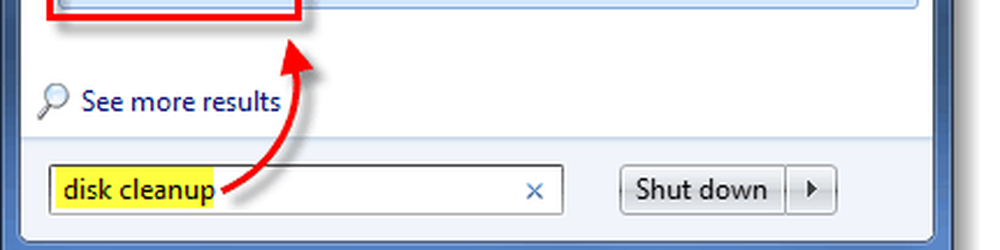
Pasul 2
Sistemul va dura un minut pentru scanare, iar apoi va apărea fereastra Disk Cleanup. În această fereastră Clic Curățați fișierele de sistem buton care are un scut pe el. *
*Scutul înseamnă că va trebui să aveți privilegii de administrator pentru a efectua această acțiune.
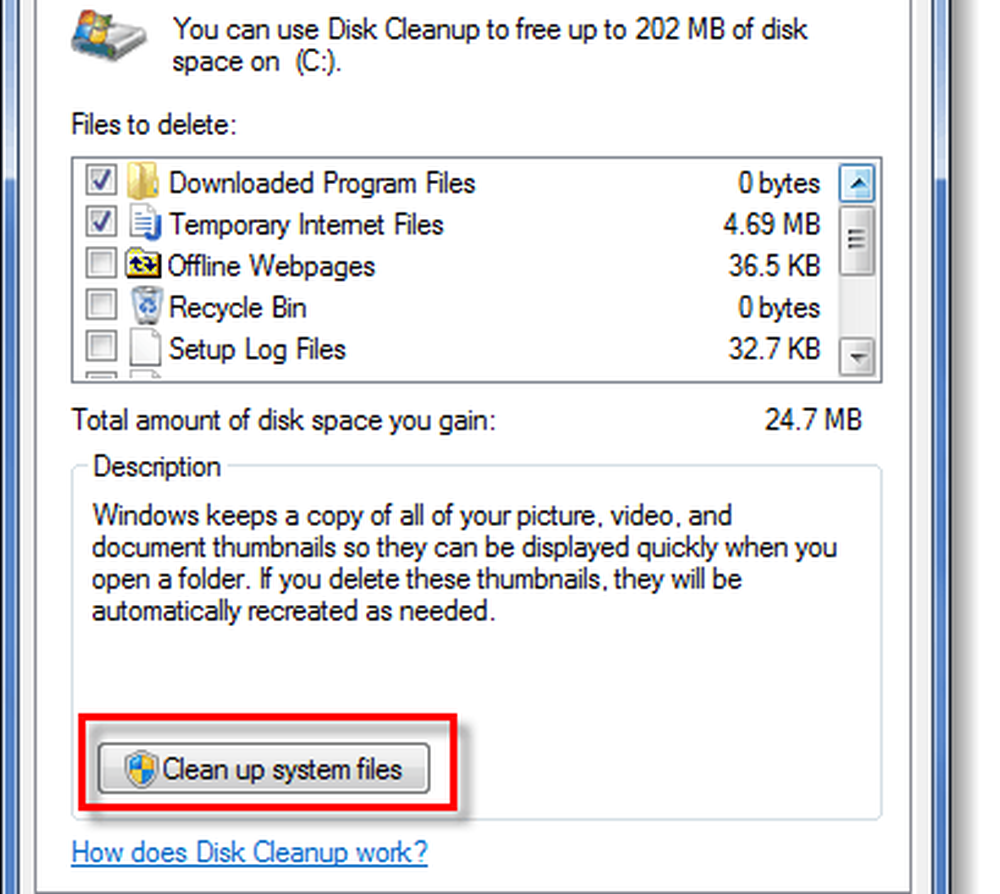
Pasul 3
Windows va scana din nou și apoi vă va aduce înapoi la fereastra Curățire disc. De această dată vor fi disponibile mai multe opțiuni. Verifica caseta pentru Fișiere de rezervă ale pachetelor de servicii și apoi Clic O.K.
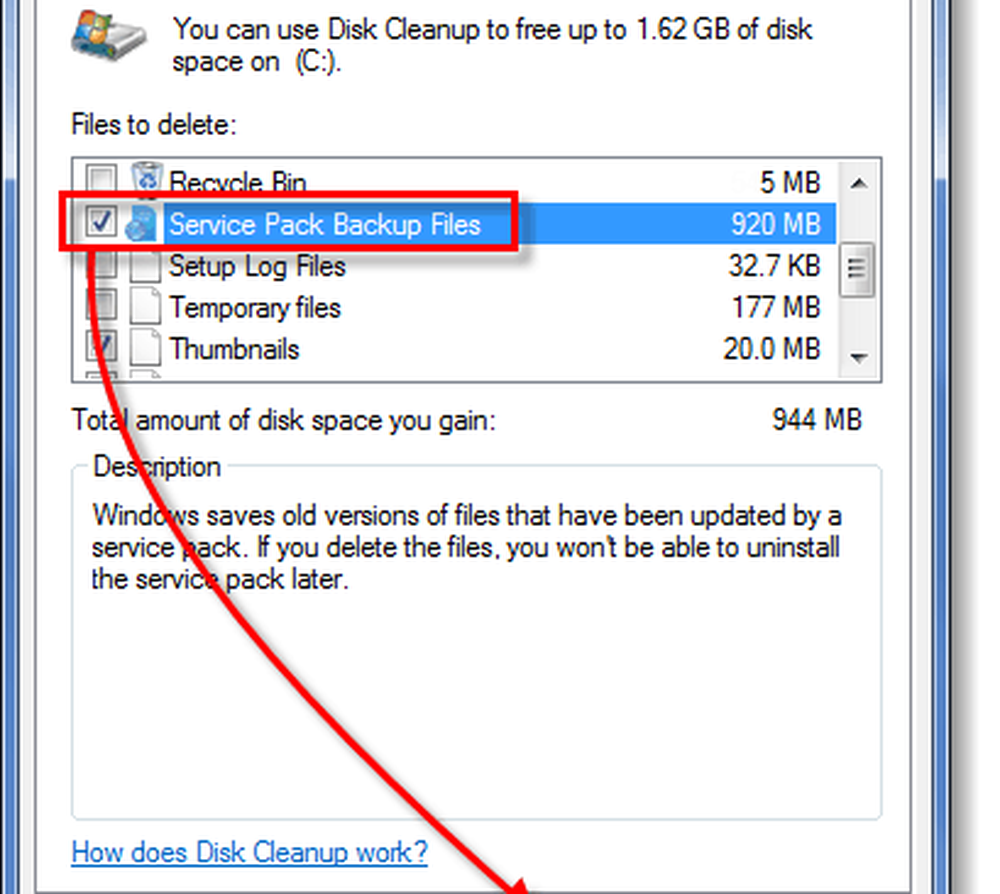
Terminat!
Windows va începe automat începe procesul de ștergere a fișierelor de rezervă Service Pack pentru a elibera spațiu pe hard disk. În cazul meu, am dat peste 1GB de date! Nu uitați că ar trebui să aveți un plan de rezervă obișnuit incase lucrurile merg prost, deci ștergerea acestor fișiere poate să nu fie cel mai bun pentru dvs. dacă nu aveți alte opțiuni de backup.